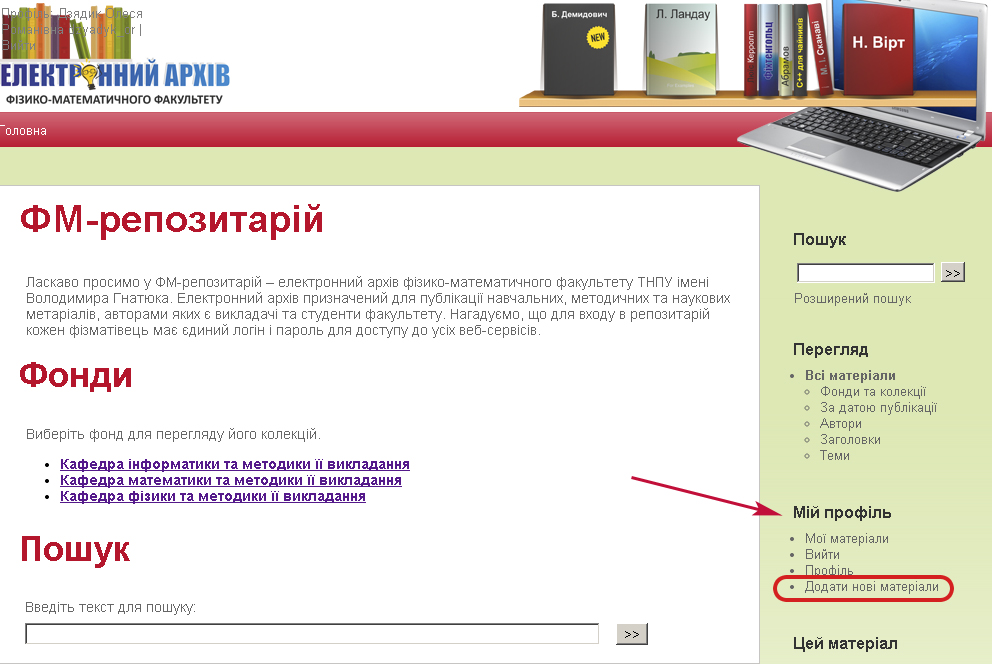
Депонування матеріалів у ФМ-репозитарій – електронний архів фізико-математичного факультету
Перед публікацією електронного матеріалу в репозитарій необхідно підготувати усі необхідні метадані (описові дані) наведені у табл.1.
Таблиця 1
Перелік необхідних відомостей про електронний матеріал
|
Перелік маркерів |
Приклад |
|
Автор(прізвище, імя, по-батькові) |
Олексюк, Василь Петрович |
|
Назва (обов’язкове поле)
|
Єдина система автентифікації як крок до створення освітнього простору загальноосвітнього навчального закладу |
|
Назва матеріалу іншою мовою(рекомендовано) |
Unified authentication as a step towards the creation of the educational space of general educational institutions. |
|
Дата публікації (для раніше опублікованих матеріалів) |
|
|
Бібліографічний опис (для раніше опублікованих матеріалів) |
Олексюк В. П. Єдина система автентифікації як крок до створення освітнього простору загальноосвітнього навчального закладу. / В. П. Олексюк // Науковий часопис Національного педагогічного університету імені М. П. Драгоманова. Серія 2, Комп'ютер-но-орієнтовані системи навчання : Збірник наукових праць / М-во освіти і науки України, Нац. пед. ун-т ім. М. П. Драгоманова. – К. : Вид-во НПУ ім. М. П. Драгоманова, 2012. - Вип. 13 (20). – C. 188-193. |
|
Ключові слова |
автентифікація |
|
Анотація(необхідно) |
У статті розглянуто деякі аспекти створення освітнього простору загальноосвітнього навчального закладу. Розглянуто концептуальні підходи до організації єдиної системи автентифікації, як складової такого простору. Наведено переваги їх застосування порівняно із аналогічними засобами транснаціональних Інтернет-корпорацій. Проаналізовано можливості протоколу та каталогів LDAP для інтеграції запропонованих сервісів та збереження облікових записів користувачів. |
|
Анотація (англ.)(рекомендовано) |
This article discusses some aspects of the educational space of general educational institutions. Considered conceptual approaches to a unified authentication system as a component of such a space. Proposed program components (services) educational space. The possibilities of the protocol and LDAP directory integration service offers and saving users accounts. The structure of objects in the directory LDAP, which is proposed to use to solve problems. |
|
Спонсорська підтримка |
Проект виконувався за програмою „Intel® Навчання для майбутнього” |
|
Опис (опис, зміст, посилання, коментарі тощо.) |
|
|
Файл (у форматі pdf) |
Oleksyuk_stattya.pdf |
Розпочати внесення електронного матеріалу в репозитарій можна двома шляхами.
1) Перший спосіб полягає в тому, що після успішного входу в систему на головній сторінці у блоці Мій профіль необхідно перейти за посиланням Додати нові матеріали (рис. 1).
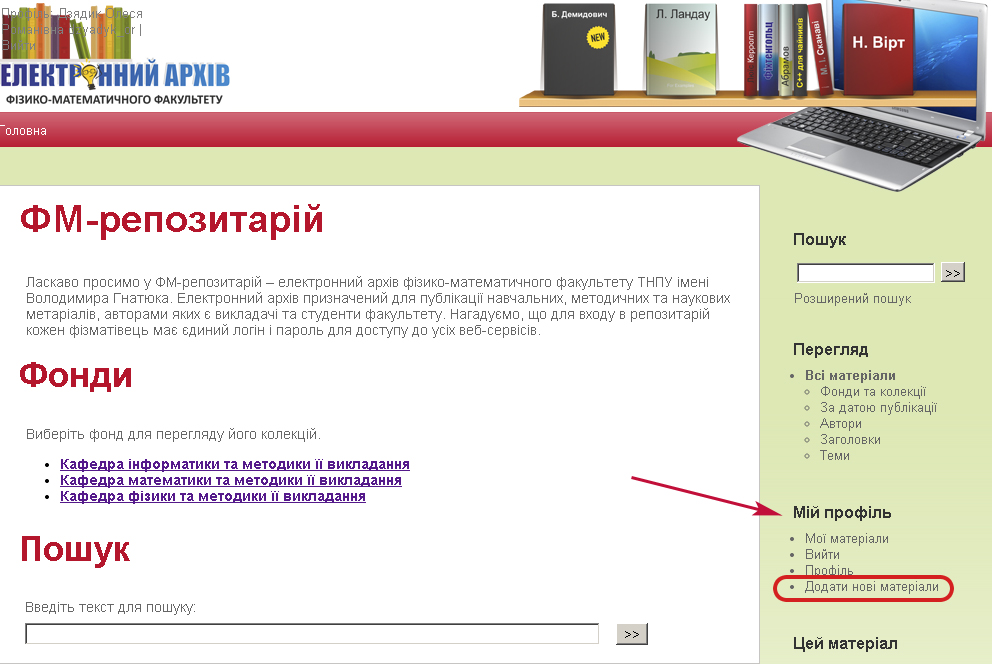
Рис. 1. Блок Мій профіль на головній сторінці.
Після цього відкривається сторінка Нові матеріали (рис. 2), де можна розпочати внесення матеріалів і проглянути перелік уже надісланих документів.
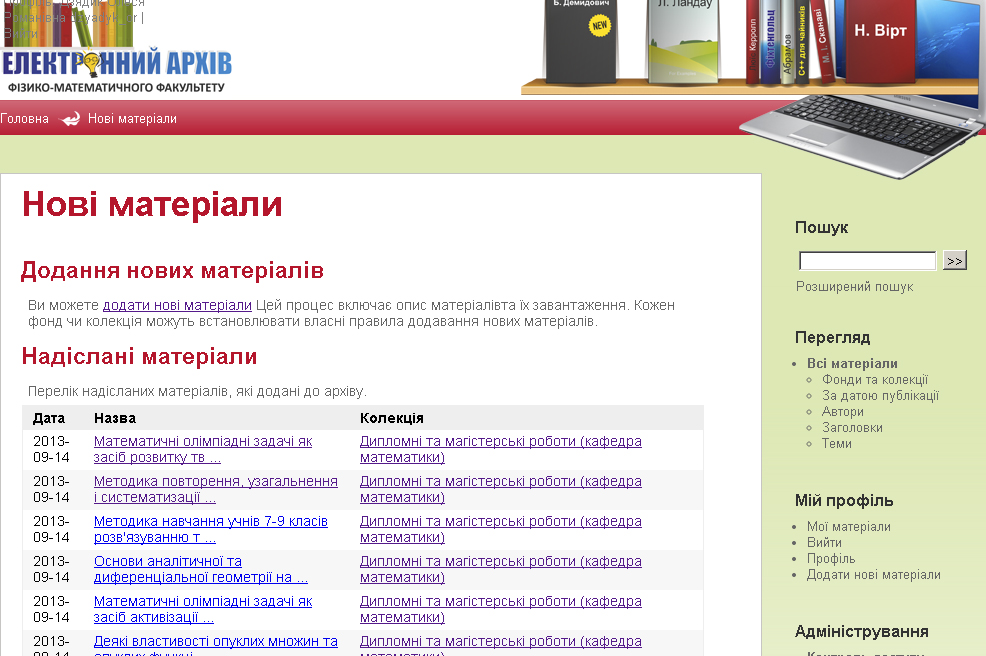
Рис. 2. Панель додання нових матеріалів.
Переходимо за посиланням Додати нові матеріали, де потрібно обрати колекцію Навчальні проекти (рис. 3).
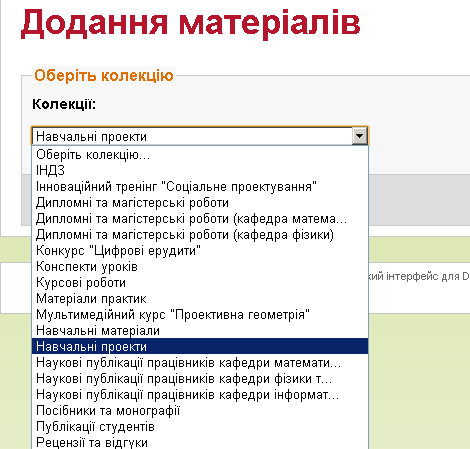
Рис. 3. Екранна форма для вибору колекції.
Натиснувши на кнопку Далі Ви перейдете, до безпосереднього депонування електронного матеріалу.
2) Другий спосіб внесення документу можна виконати так. Після успішного входу в систему, перейти за посиланням Фонди та колекції. Обрати колекцію Навчальні проекти (рис. 4).
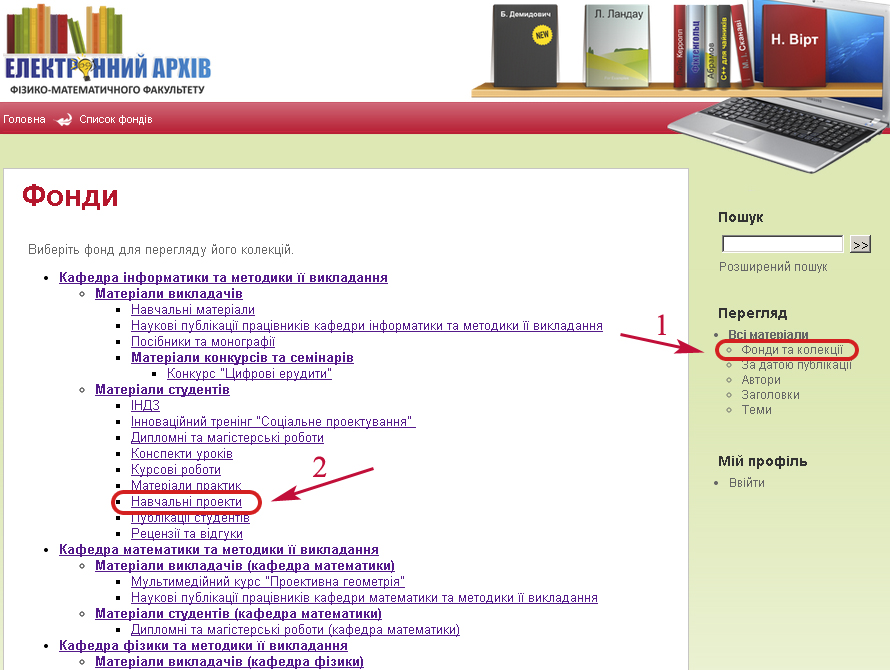
Рис. 4. Ієрархія розділів та колекцій електронної бібліотеки.
Або послідовно пройти посиланнями Кафедра iнформатики та методики її викладання / Матеріали студентів / Навчальні проекти
Обравши колекцію перейдемо на її Головну сторінку (рис. 5).
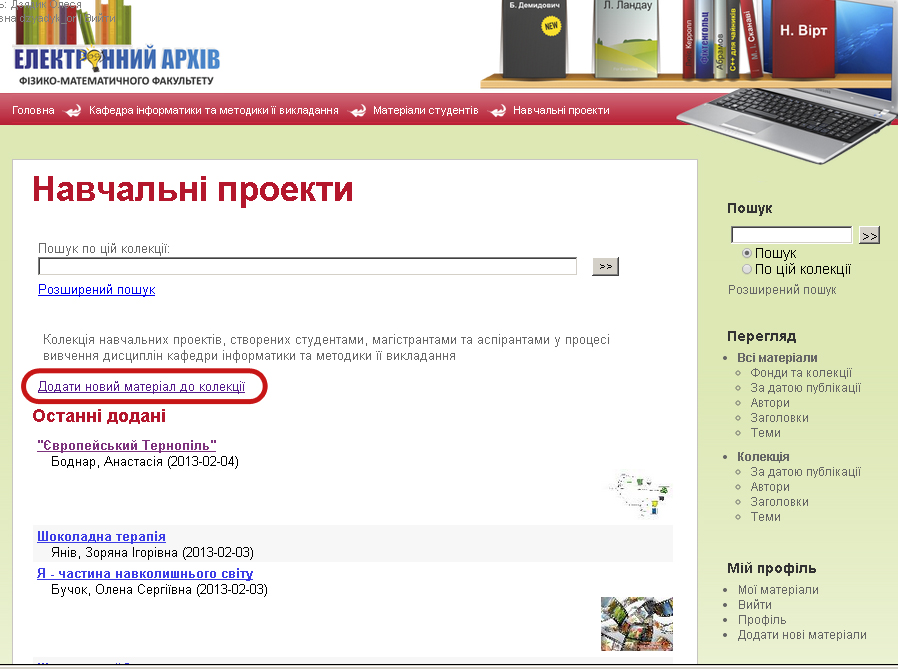
Рис. 5. Головна сторінка колекції «Навчальні проекти».
Дана сторінка містить наступну інформацію.
У верхньому меню показано шлях від головної сторінки до даної. Усі елементи є посиланнями, тому є можливість повернутися на будь-який рівень цієї ієрархічної структури.
Назва колекції в нашому випадку Навчальні проекти.
Панель для пошуку документів у цій колекції і посилання розширений пошук.
Короткий опис колекції.
Посилання Додати новий матеріал до колекції.
Перелік останніх доданих матеріалів.
Щоб розпочати внесення перейдіть за посиланням Додати новий матеріал до колекції.
У Верхній частині вікна Додавання матеріалів (рис. 6) містяться 7 овальних кнопок (Стартові Запитання, Опис, Опис, Завантаження, Перевірка, Ліцензія, Завершення), які показують на якому етапі депонування ви знаходитеся. У процесі виконання кожного етапу кнопки змінюють свій колір. Поточна кнопка виділена зеленим коліром напису. При переміщенні вперед та назад раніше введена інформація не втрачається. Тому можна припинити або призупинити процедуру відправлення в будь-який момент.
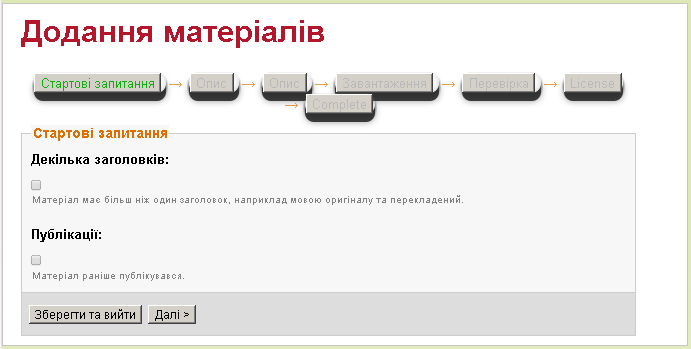
Рис. 6. Опис загальних характеристик.
На першому етапі потрібно вказати певні загальні дані про матеріал.
Обрати декілька заголовків, якщо планується публікувати наприклад назву іншою мовою.
Та зазначити чи вже публікувався матеріал раніше. Для продовження натиснути кнопку далі.
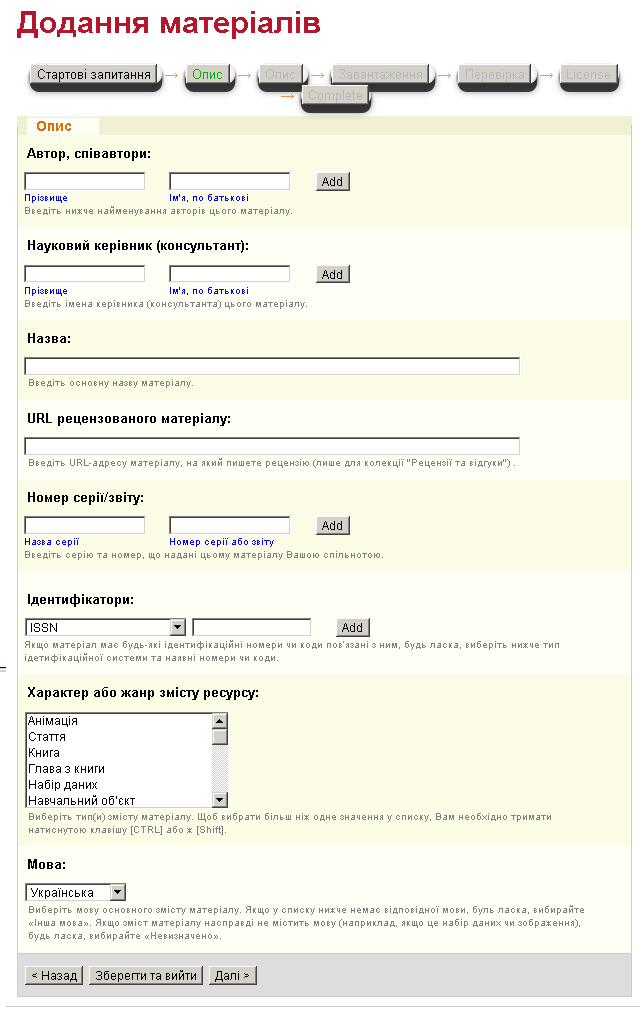
Рис. 7. Бібліографічний опис.
На наступному етапі слід (рис. 7) найбільш повно вказати бібліографічні відомості про матеріал
Детальніше розглянемо основні поля:
Автори, співавтори – повністю прізвище, ім’я та ім’я по батькові всіх авторів та Співавторів проекту.

Примітка: Кнопка Add (додати ще) розташована праворуч багатьох полів опису. ЇЇ призначення – розкрити додаткові поля для відповідного поля опису.
Наприклад можна додати ще одного автора проекту

Аналогічно у відповідній формі потрібно повністю вказати прізвище, ім’я та ім’я по батькові Наукового керівника(консультанта).
Назва. Матеріал повинен обов'язково мати назву! Не рекомендовано вносити назву повністю великими літерами окрім, деяких слів в назві (наприклад, абревіатури, тощо), тільки перша літера велика. Зрозуміло, що якщо назва складається з двох речень, то друге речення також повинне починатися з великої літери.

Характер або жанр змісту ресурсу – для вибору декількох значень слід утримувати натисненою клавішу «Ctrl» або «Shift».
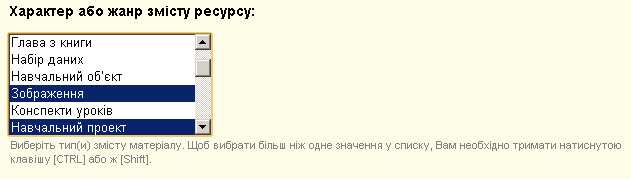
Мова – основна мова тексту матеріалу.
Навігаційні кнопки «Назад, Зберегти та вийти, Далі» призначені для продовження роботи або Відмінити/Зберегти, щоб призупинити введення документа або припинити його.
На наступному етапі (рис. 8) потрібно вказати ключові слова чи тематичні рубрики
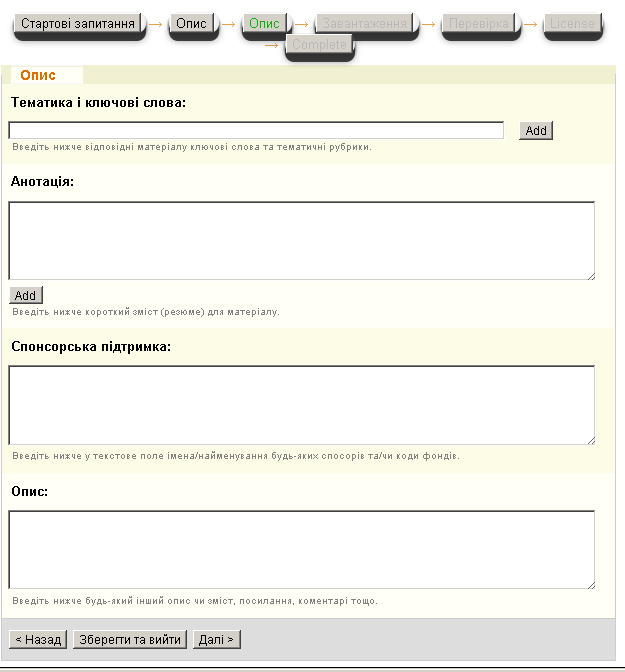
Рис. 8. Внесення додаткових описових характеристик.
Примітка. В одному полі потрібно вводити тільки одне ключове слово. Для введення додаткових слів слід скористатися кнопко Add.
Анотація. Рекомендуємо вводити текст анотації матеріалу для зручності користувачів і розширення можливостей індексації статті. Можна скопіювати і вставити тест анотації в дане поле
Спонсорська підтримка. За умови, виконання роботи у співпраці з іншою установою, особою, або використання фінансування за грандом, науково-дослідницькою темою тощо, це слід вказати в полі спонсорської підтримки.
Опис. У полі опис можна вказувати додаткові відомості про матеріал чи інші дані, для яких відсутні окремі поля. Наприклад зміст матеріалу, відгуки, коментарі.
Етап завантаження файлу матеріалу
Підготовлені файли завантажувати у систему потрібно по одному.
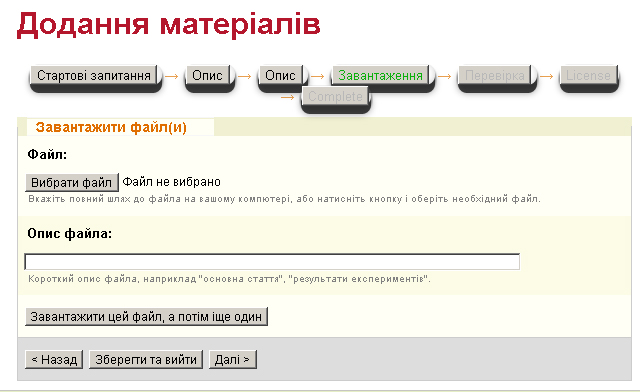
Рис. 9. Завантаження та опис файлу.
На даному етапі потрібно обрати підготовлений файл на диску та у полі опис файла ввести короткий опис. Наприклад: «основна стаття», «результати експерименту». Потім натиснути кнопку Завантажити цей файл, а поті іще один. Аналогічно завантажити всі інші файли. Інколи виникають проблеми при завантаженні великих файлів, та внутрішні помилки в роботі сервера. У разі виникнення такої ситуації рекомендовано вернутися на сторінку назад та спробувати ще раз долучити файл, до успішного завантаження.
Рекомендовано файли зберігати у форматі PDF. Для конвертування файлів у формат PDF можна використовувати Acrobat PDFWriter або PDFCreator які можна попередньо встановити на комп’ютер. Потім у текстовому редакторі MS Word потрібно відкрити документ, вибрати команду меню ФАЙЛ/ДРУК і у якості принтеру, на який буде здійснюватися вивід даних, вибрати Acrobat PDFWriter або PDFCreator. Клацнувши на кнопці ОК відкриється діалогове вікно вибору шляху та ім’я файлу, де буде збережено документ у форматі PDF.
Найменування файлів слід формувати за схемою Прізвище автора_вид документа транслітеровані латиницею. Наприклад Oleksyuk_buklet.pdf.
Після успішного завантаження файлів, потрібно натиснути кнопку далі.
Етап перевірки усіх даних
На даному етапі (рис.10) є можливість перевірити та остаточно відредагувати усі описові відомості та завантажені файли.
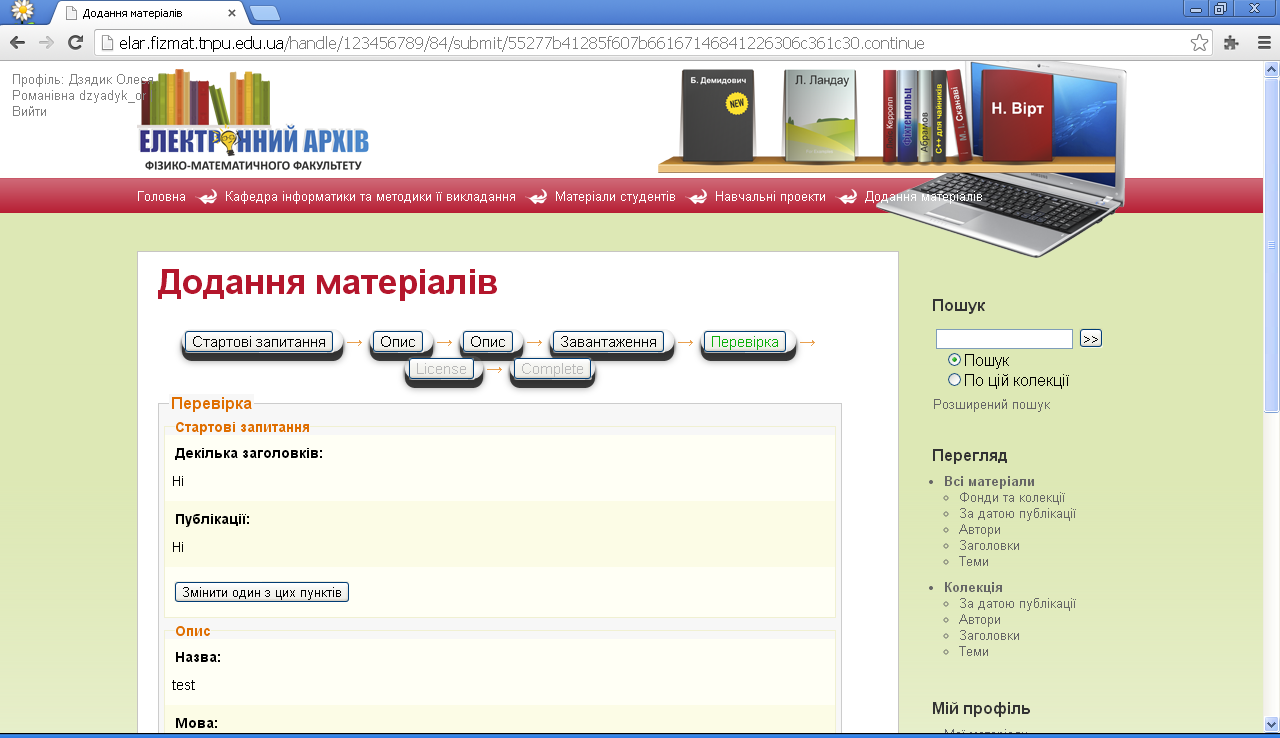
Рис. 10. Перевірка та редагування матеріалу.
Якщо все внесено вірно можна перейти на наступну сторінку.
Авторський договір
На даному етапі читаємо авторський договір. Перед тим як документ буде опубліковано в репозитарії рекомендовано ознайомитися з пропонованою ліцензією. Тільки після погодження та натискування кнопки завершити матеріал буде додано в архів.
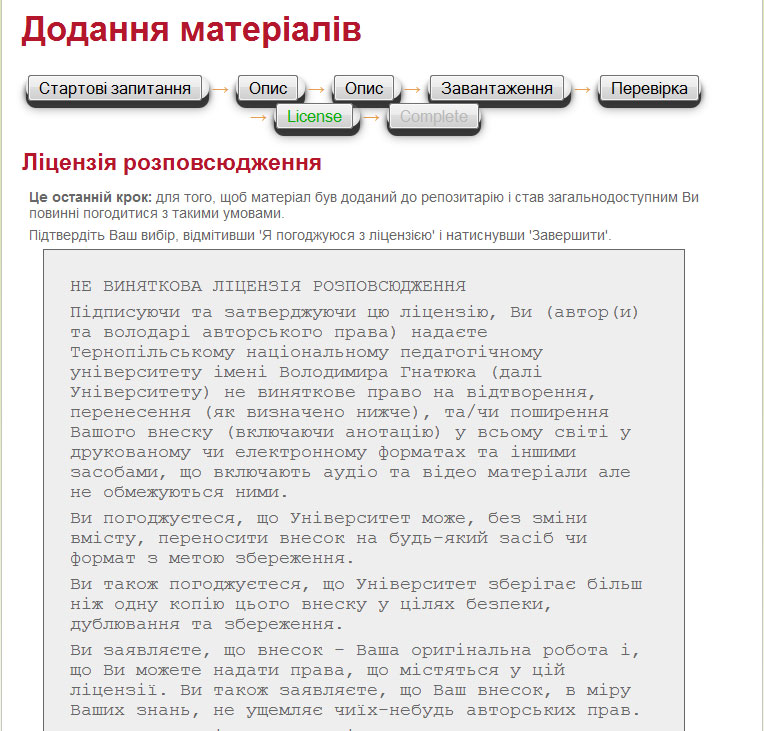
Рис. 10. Перевірка та редагування матеріалу.